怎么做手机剪辑视频,在如今的数字时代,手机已经成为人们生活中必不可少的工具之一,除了通话和社交媒体,手机还能用来拍摄和剪辑视频,为我们记录生活中的美好瞬间提供了便利。而手机自带的剪切功能更是让我们能够轻松地剪辑视频,不需要依赖专业的剪辑软件。究竟怎样利用手机自带的功能进行剪辑呢?接下来让我们一起来探索手机剪辑视频的方法吧。无论是想要制作个人短视频,还是分享旅行的精彩片段,手机自带的剪切功能将成为您的得力助手。
手机自带功能剪切教程
具体方法:
1.第一步:手机桌面打开“相册”,并打开视频。
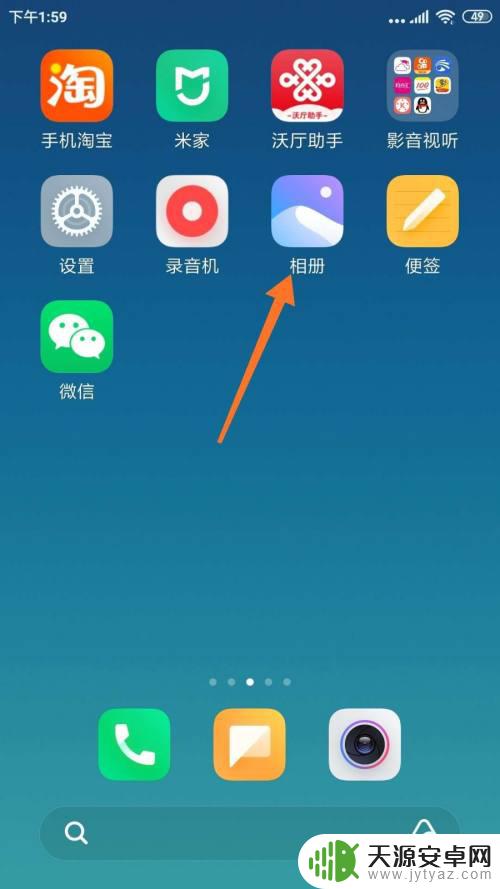
2.第二步:点击“剪辑”。

3.第三步:点击“剪辑”。
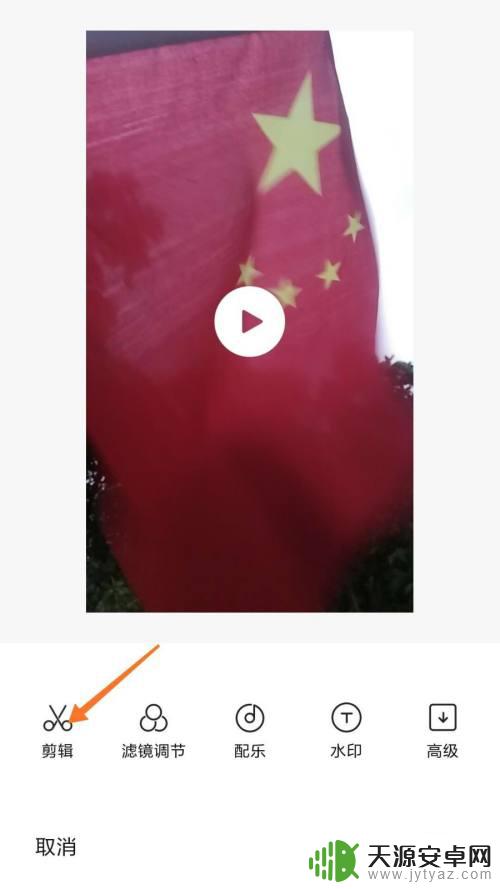
4.第四步:拖动头部或尾部滑块,前去头或尾部的多余部分。
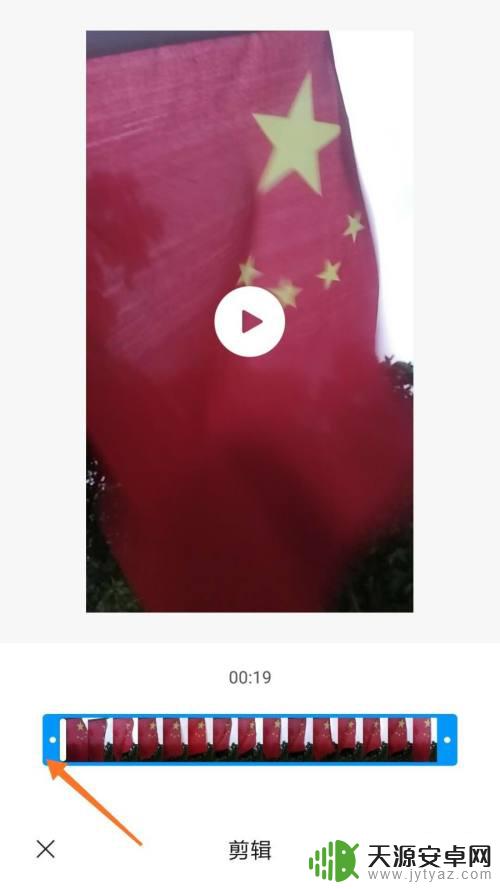
5.第五步:点击屏幕右下方的“勾号”。
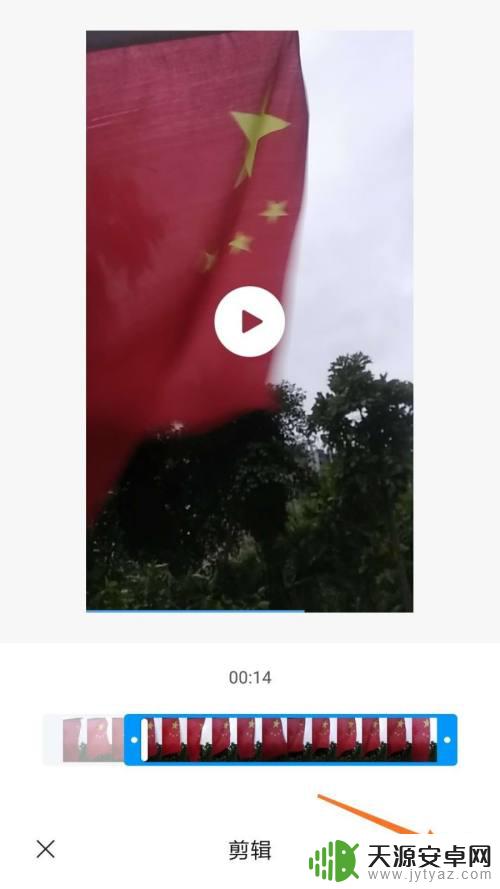
6.第六步:点击“保存”。
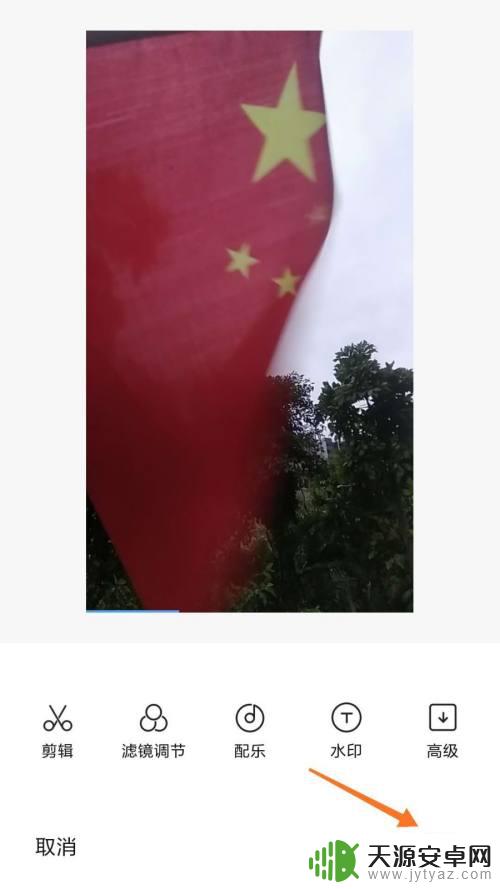
7.总结:
第一步:手机桌面打开“相册”,并打开视频。
第二步:点击“剪辑”。
第三步:点击“剪辑”。
第四步:拖动头部或尾部滑块,前去头或尾部的多余部分。
第五步:点击屏幕右下方的“勾号”。
以上就是手机剪辑视频的全部内容,如果有不清楚的地方,用户可以参考小编的步骤进行操作,希望这些步骤能对大家有所帮助。









